创建一个新的融合物品
要建立融合,请选择起始网格并使用Fusion New窗口以创建融合项。您可以通过单击打开窗口New Fusion按钮。在建模工具箱的Fusion子标签Model布局,并在Schematic Fusion布局。
|
模型布局 |
原理图融合布局 |
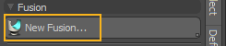
|
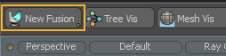
|
使用融合新窗口
打开后,请按照以下步骤创建新的融合:
| 1. | 在里面Name字段中,输入新项目的名称。 |
| 2. | 在创建新的Fusion项目之前,您可以选择编辑以下条带属性,位于Strip Properties: |
注意: 有关使用带的更多信息,请参见融合表面条。
• Strip Width -在新的融合中设置条的宽度。
• Strip Profile -设置Profile量。值越小,条带越平坦。使用表面条时,将此值设置为100%可获得最佳效果。
• Strip Smooth -设置条的平滑值。
注意: 您可以稍后在试条的Properties。
| 3. | 设置以下任何一项Edge Weight Type设置,位于Edge Weighting。 |
注意: MeshFusion通过在内部向源网格中添加边缘循环(原始源网格不变)来模拟Catmull-Clark边缘加权。
选择一个Edge Weight Type,则该设置对于所有后续的所有新Fusion项目都将保留Modo会议。
• Off -禁用边缘加权。
• Double Loops -在每个加权边的两侧添加两个边循环。为CC表面提供最佳保真度,但生成更密集的Fusion网格,这可能会降低性能。
• Single Loops -在每个加权边的两侧添加一个边循环。此选项产生的表面通常与使用“双循环”创建的表面没有区别。它可以生产出更清洁,密度较小的Fusion网格物体。
注意: 使用某些源网格拓扑,可能会降低对实际CC表面的保真度,并且会自动强制执行更高的Fusion SubDiv级别(有效抵消了更低的密度优势)。
• Adaptive Loop Count -根据源网格拓扑的性质确定最佳循环数(单循环或双循环)。双循环仅在单循环具有保真度和密度要求不利的那些边缘上创建。
| 4. | 如果您使用的是密集源网格,则可以减少Fusion Subdivision Level。这可能会导致几何图形的其他方面出现问题。有关如何解决这些问题的详细信息,请参见将MeshFusion与零细分一起使用。 |
| 5. | 通过单击创建您的Fusion项目New Fusion with Selected Meshes。 |
一个新的Fusion Item被添加到Item List。的Fusion Item是Fusion网格的基础,并可以进一步编辑结果。有关更多信息,请参见融合物品。